如何给Excel添加用户自定义的公式
Excel允许我们自定义公式。过去的方法是通过一种叫XLL的特殊DLL来实现。但是XLL不能用托管代码来写。现在,用托管代码如何实现自定义公式呢?很简单,Excel支持一种叫自动化插件的技术,可以使用C#和VB.NET开发。
1. 打开Visual Studio 2005创建一个新的C#类库项目,取名叫AutomationAddIn。
2. 然后在Class1.cs中添加如下的代码
using System;
using System.Runtime.InteropServices;
using Microsoft.Win32;
namespace AutomationAddin
{
[ClassInterface(ClassInterfaceType.AutoDual), ComVisible(true)]
public class MyFunctions
{
public MyFunctions()
{
}
public double MultiplyNTimes(double Number1, double Number2, double TimesToMultiply)
{
double result = Number1;
for (double i = 0; i < TimesToMultiply; i++)
{
result = result * Number2;
}
return result;
}
[ComRegisterFunctionAttribute]
public static void RegisterFunction(Type type)
{
Registry.ClassesRoot.CreateSubKey(GetSubKeyName(type));
}
[ComUnregisterFunctionAttribute]
public static void UnregisterFunction(Type type)
{
Registry.ClassesRoot.DeleteSubKey(GetSubKeyName(type),false);
}
private static string GetSubKeyName(Type type)
{
string s = @"CLSID/{" + type.GUID.ToString().ToUpper() + @"}/Programmable";
return s;
}
}
}
3. 点击菜单Project-〉Properties,选中Build页,勾上Register for COM interop.
4. 编译整个类库项目
5. 启动Excel,调出Add Ins对话框(03,07有不同,见文后PS)
6. 点击Automation按钮,将出现Automation Servers对话框,选中我们刚刚建的AutomationAddIn.MyFunctions (此处为刚刚类库项目的命名空间名+类名)
7. 点击OK按钮(这时会出现一个对话框,选择否),将回到Add Ins对话框
8. 点OK按钮。
9. 测试我们的函数。在一个sheet中A1输入3,A2输入4,A3输入5。选中A4,点击公式栏中的fx按钮,跳出公式选择对话框。在分类下拉框中选择AutomationAddIn.MyFunctions, 然后选中公式MultiplyNTimes。点击OK
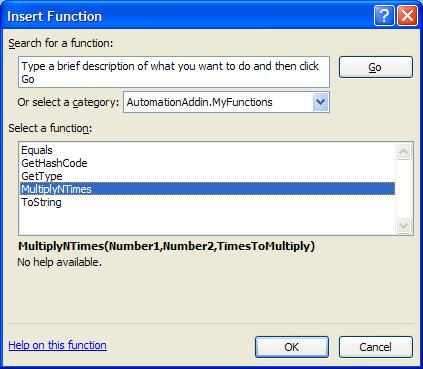
10. 跳出函数参数对话框,分别输入A1,A2,A3,点击OK
11. 回到工作表格,如下 3072 = 3*4*4*4*4*4(5次)
12. 由此可见,自定义的公式生效了,事实上我们还可以在类库中添加进一些更加有用的功能。随便列出几个如下:
public string GetStars(double Number)
{
string s = "";
for (double i = 0; i < Number; i++)
{
s = s + "*";
}
return s;
}
public double AddNumbers(double Number1, [Optional] object Number2, [Optional] object Number3)
{
double result = 0;
result += Convert.ToDouble(Number1);
if (!(Number2 is System.Reflection.Missing))
{
Excel.Range r2 = Number2 as Excel.Range;
double d2 = Convert.ToDouble(r2.Value2);
result += d2;
}
if (!(Number3 is System.Reflection.Missing))
{
Excel.Range r3 = Number3 as Excel.Range;
double d3 = Convert.ToDouble(r3.Value2);
result += d3;
}
return result;
}
public double CalculateArea(object Range)
{
Excel.Range r = Range as Excel.Range;
return Convert.ToDouble(r.Width) + Convert.ToDouble(r.Height);
}
public double NumberOfCells(object Range)
{
Excel.Range r = Range as Excel.Range;
return r.Cells.Count;
}
public string ToUpperCase(string input)
{
return input.ToUpper();
}
PS:调出AddIns对话框
· 2003:Menu Tools->Add Ins
· 2007:Office Button->Excel Options->Add ins->Excel Add Ins








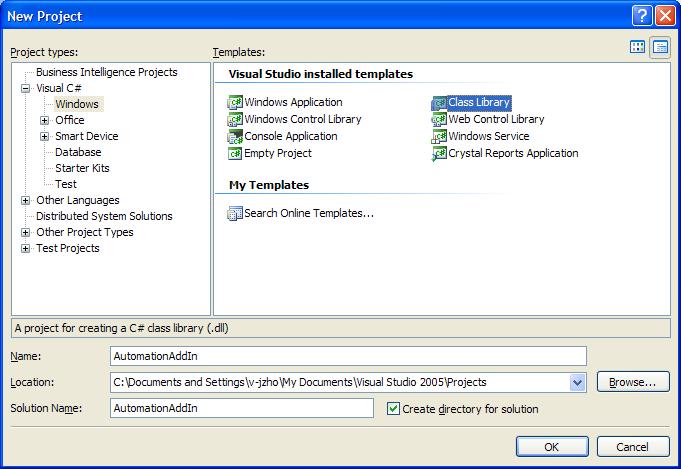


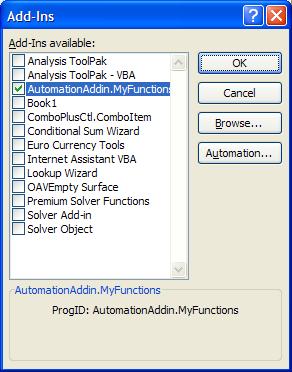
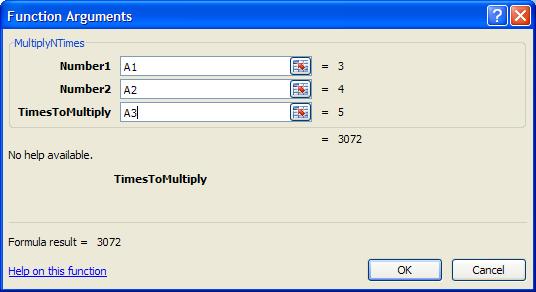
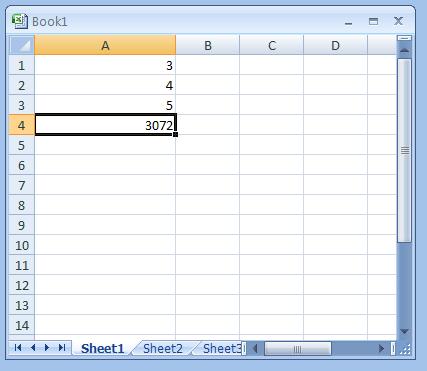















 被折叠的 条评论
为什么被折叠?
被折叠的 条评论
为什么被折叠?








